控制面板卸载不了程序,小编告诉你如何处理控制面板中卸载不掉的软件
分类:windows7教程 发布时间:2018-01-13 12:56:55
我们在操作系统中,难免会下载,卸载一些软件,如果遇到有个程序不需要了,想卸载掉,一般的用户会到控制面板的“添加或删除程序”中,找到后,右键卸载,不过总会有惊喜发生,这不有用户就会发现卸载不了,怎么办?下面,小编就来跟大家介绍处理控制面板中卸载不掉的软件的方法。
最近有用户遇到控制面板卸载不了程序的情况,这是什么原因造成的呢?不能卸载软件程序有可能是因为在组策略中“删除‘添加或删除程序’”这项策略被启用了,可是很多的用户束手无策,现在,小编就跟大家分享处理控制面板中卸载不掉的软件的方法。
如何处理控制面板中卸载不掉的软件
在开始菜单中打开“运行”程序,输入regedit命令,点击:确定,打开注册表。
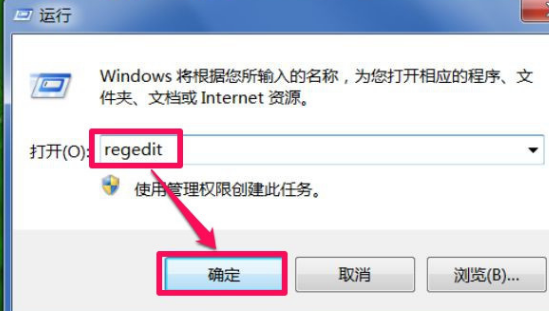
卸载软件系统软件图解1
进入注册表编辑器窗口后,先找到[HKEY_LOCAL_MACHINE]这一项,打开前面的三角箭头。
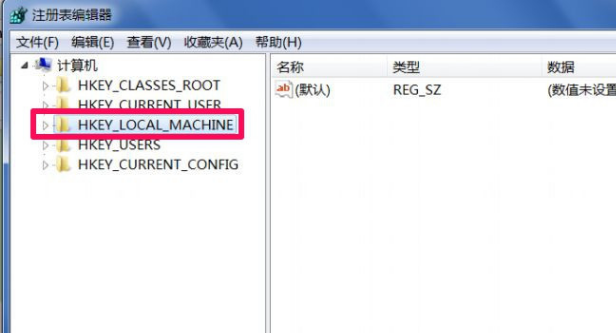
系统软件系统软件图解2
然后依次打开[HKEY_LOCAL_MACHINESOFTWAREMicrosoftWindowsCurrentVersionUninstall]。
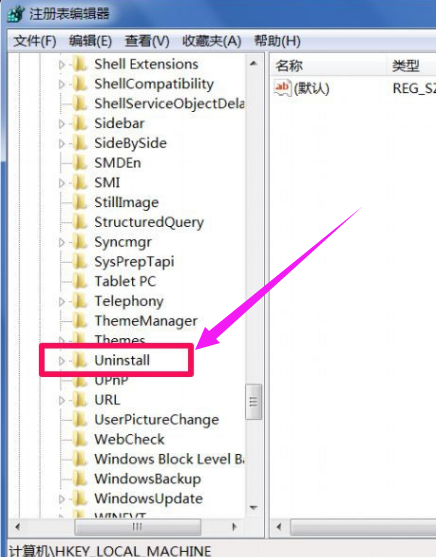
系统软件系统软件图解3
接着打开Uninstall这项,找到要卸载的小新PDF阅读器1.6。
右键,选择菜单中的“删除”即可,重启电脑后,再到“添加和删除程序”去卸载。
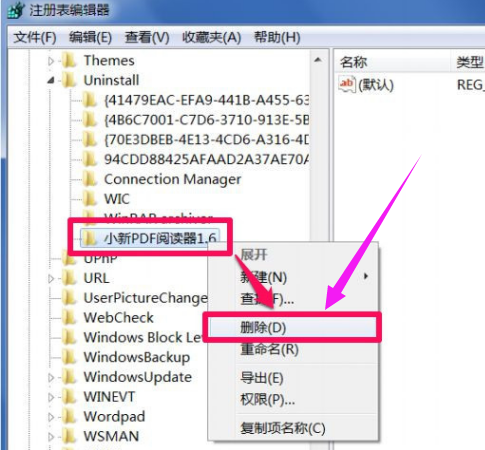
软件系统软件图解4
如果在注册表中无法删除这个程序,可以在此项上右键,选择“权限”这一项。
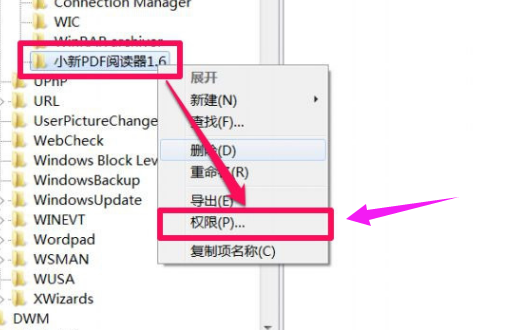
系统软件系统软件图解5
在权限窗口,选择组或用户名,从列表框中,选择自已的用户帐号。
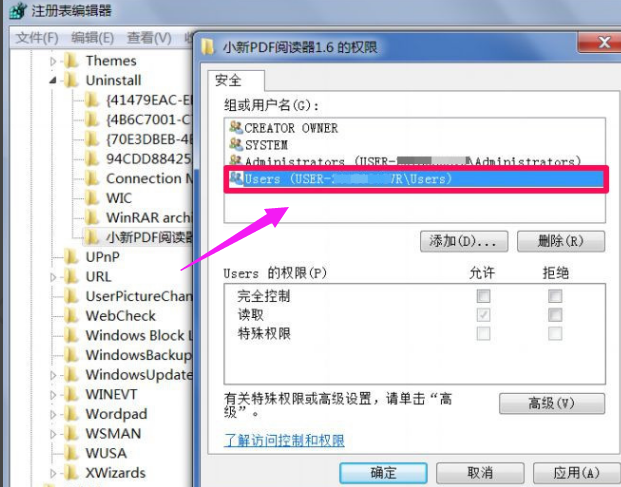
系统软件系统软件图解6
在权限的列表框中,将“完全控制”这一项的“允许”打上勾,再按“应用”,确定,退出后,就能把此项删掉。
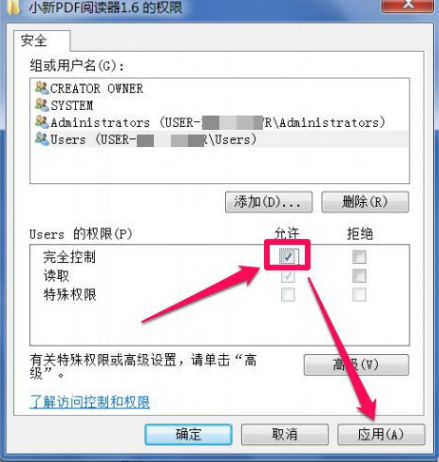
系统软件系统软件图解7
以上就是处理控制面板中卸载不掉的软件的方法。






 立即下载
立即下载







 魔法猪一健重装系统win10
魔法猪一健重装系统win10
 装机吧重装系统win10
装机吧重装系统win10
 系统之家一键重装
系统之家一键重装
 小白重装win10
小白重装win10
 杜特门窗管家 v1.2.31 官方版 - 专业的门窗管理工具,提升您的家居安全
杜特门窗管家 v1.2.31 官方版 - 专业的门窗管理工具,提升您的家居安全 免费下载DreamPlan(房屋设计软件) v6.80,打造梦想家园
免费下载DreamPlan(房屋设计软件) v6.80,打造梦想家园 全新升级!门窗天使 v2021官方版,保护您的家居安全
全新升级!门窗天使 v2021官方版,保护您的家居安全 创想3D家居设计 v2.0.0全新升级版,打造您的梦想家居
创想3D家居设计 v2.0.0全新升级版,打造您的梦想家居 全新升级!三维家3D云设计软件v2.2.0,打造您的梦想家园!
全新升级!三维家3D云设计软件v2.2.0,打造您的梦想家园! 全新升级!Sweet Home 3D官方版v7.0.2,打造梦想家园的室内装潢设计软件
全新升级!Sweet Home 3D官方版v7.0.2,打造梦想家园的室内装潢设计软件 优化后的标题
优化后的标题 最新版躺平设
最新版躺平设 每平每屋设计
每平每屋设计 [pCon planne
[pCon planne Ehome室内设
Ehome室内设 家居设计软件
家居设计软件 微信公众号
微信公众号

 抖音号
抖音号

 联系我们
联系我们
 常见问题
常见问题



